【入れなきゃ損】Google Chromeの拡張機能とは?作業効率UPにおすすめ5選
2024.4.2(火)

今回は、Google Chromeの拡張機能について徹底解説します。
この記事を読めば、以下のようなお悩みを解決できます。
- Google Chromeの拡張機能とは何か
- 拡張機能を入れて作業効率化を図りたい
- 拡張機能がいっぱいありすぎて何がおすすめか知りたい
スマホやPCの標準ブラウザをGoogle Chromeに設定している人は多くいると思います。しかし、拡張機能を活用できている人は多くありません。
しかし、それでは非常にもったいないです。
クロームの拡張機能があれば、作業効率を大幅にUPさせることができます。
クロームの機能を最大限活用したいという方は、ぜひ最後までご覧ください。
目次
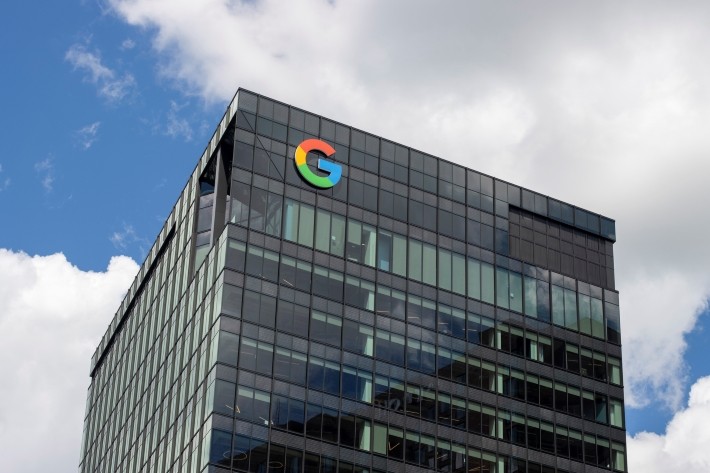
Google ChromeはGoogleが運営するブラウザですが、拡張機能が豊富なことで多くの人に支持されています。
では、そもそも拡張機能とは何なのでしょうか。
一言で説明すると、クロームにさまざまな機能を追加して自分好みにカスタマイズできる追加機能のことです。
拡張機能にはさまざまな種類があるため、自分がする作業にあわせて利便性UPを目指せます。

拡張機能をインストールすれば利便性が上がると述べましたが、具体的にはどのようなメリットがあるのでしょうか。
主なメリットとしては、以下の3つが挙げられます。
- 生産性の向上
- 開発作業の効率化
- セキュリティやプライバシーの強化
拡張機能にはいろんな種類のものがありますが、日常の煩雑な作業のひと手間を解消したり、半自動化できる機能もあります。
仕事の生産性を上げたい人は、拡張機能を必ずインストールしましょう。
また、開発作業を生業とするプログラマーの方々の多くは拡張機能を活用されています。使用言語によっておすすめの機能は変わってくるので、気になる方は調べてみてください。
さらに、悪質な広告をブロックできる拡張機能もあるため、デバイスのセキュリティを強化するのにも役立ちます。
しかし、クロームに拡張機能を追加することは良い面ばかりではありません。以下のようなデメリットもあるので、しっかり押さえておきましょう。
- メモリを圧迫する
- 悪質な拡張機能がある
拡張機能は便利なものですが、インストールしすぎるとブラウザのメモリを圧迫してしまい、動作効率が逆に低下してしまいます。
また、クロームの拡張機能の中には悪質なものもあり、インストールすることでデバイスにウイルスが侵入する恐れがあります。
そのようなリスクを回避するためにも、インストールする前にはレビューを確認しましょう。
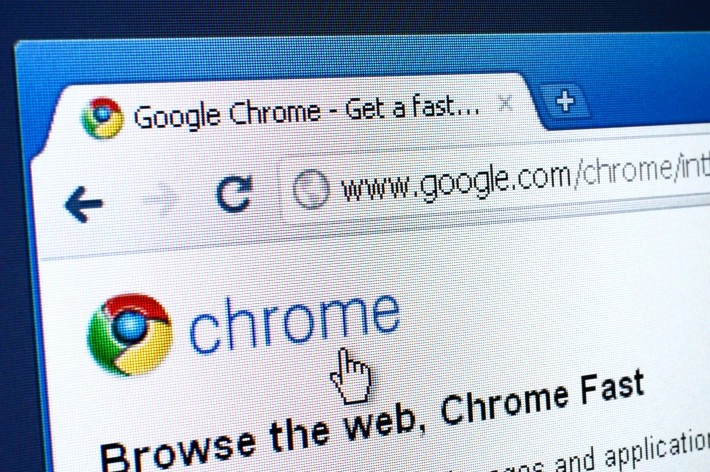
ここからは、具体的にGoogle Chromeでおすすめの拡張機能を計5つ紹介します。
今回紹介するものはすべて無料で使えるものなので、気になったものがあればぜひインストールしていただければ幸いです。
- Google翻訳
- OneTab
- uBlock Origin
- WhatFont
- Keepa
それぞれ見ていきましょう。
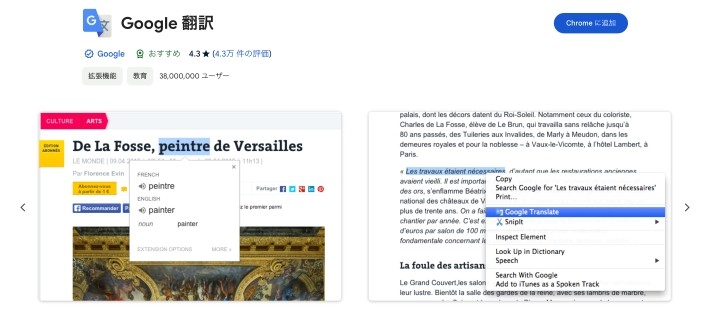
1つ目のオススメ拡張機能は、「Google翻訳」です。
すでにアプリなどでGoogle翻訳を利用している人は多いと思いますが、拡張機能としてクロームに追加すると非常に便利。
なんと、閲覧しているWebサイトをワンクリックで翻訳してくれます。
精度も本家と全く同じなので、単純にGoogle翻訳のアプリやサイトを開いてコピペする手間がなくなるので、英語記事をよく読む人などはぜひ入れておいてください。
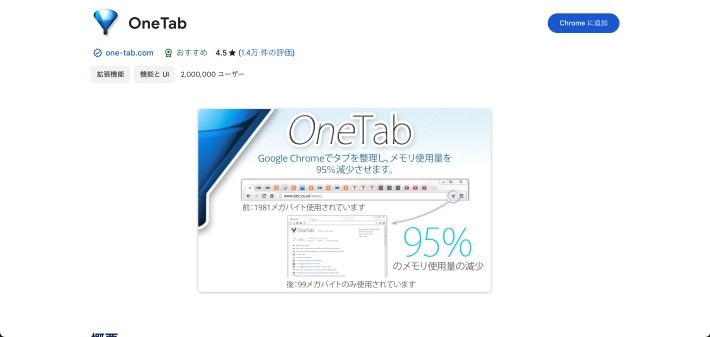
2つ目に「OneTab」という拡張機能を紹介します。
OneTabの機能はその名の通り、ブラウザ上で開いている複数のタブを1つにまとめてくれるというもの。
OneTabを使えばブラウザが整理されて作業を効率化できるだけでなく、メモリの圧迫も解消できます。まさに、一石二鳥です。
普段の仕事で調べ物などが多く、タブをたくさん開く人にとっては必須級の拡張機能ですよ。
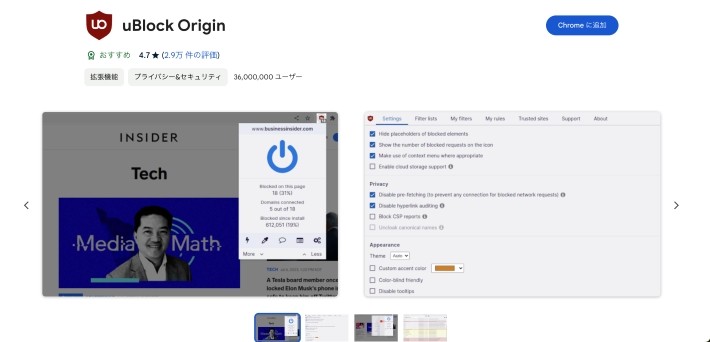
「uBlock Origin」は広告ブロック系の拡張機能で、Webページ上の広告を効果的にブロックしてくれます。
ネットサーフィンしていると、「広告が邪魔だな…」と感じるWebサイトも少なくありませんよね。快適なブラウジングを実現したいなら、こちらの拡張機能はぜひ入れていただきたいです。
ブロックする広告の対象範囲も自分で指定できるため、非常に便利ですよ。
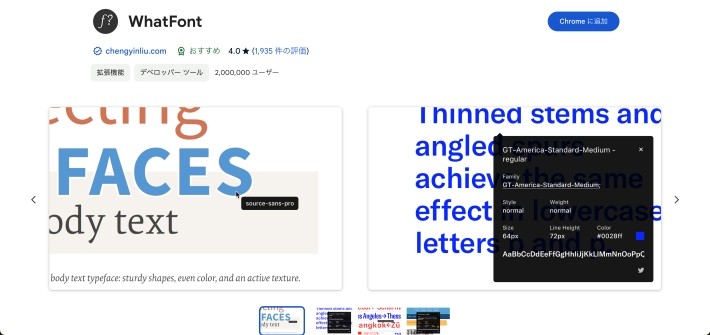
「WhatFont」はWebデザイナーや、フォントにこだわりのある人向けの拡張機能です。
こちらをインストールすると、Webサイト上で使われているフォントをワンクリックで調べられます。
フォントの種類だけでなく、フォントのサイズや太さ、行間の広さなども一瞬でわかるので、デザインの勉強をしたい人にもオススメです。
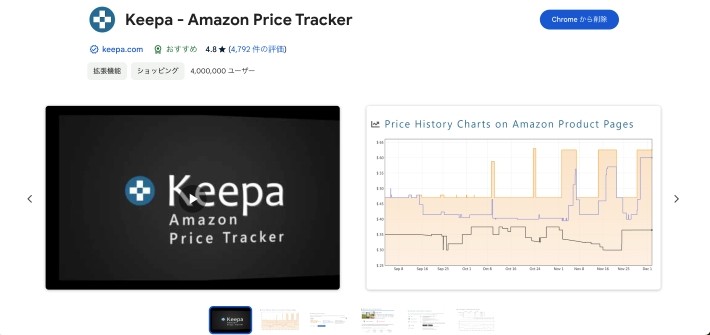
最後に、5つ目のおすすめ拡張機能は「Keepa」です。
こちらはAmazonの商品ページを見ているときに、その商品のこれまでの価格推移をグラフで表示してくれます。
それにより、「この商品のいつもの価格は?」や「過去の最安値はいくらぐらいか?」というのが一目でわかります。
Amazonではタイムセールやブラックフライデーなどのセールが頻繁に開催されますが、中にはセール前に通常料金を上げて割引額を大きく見せているものもあるので、そんなときに活躍するでしょう。
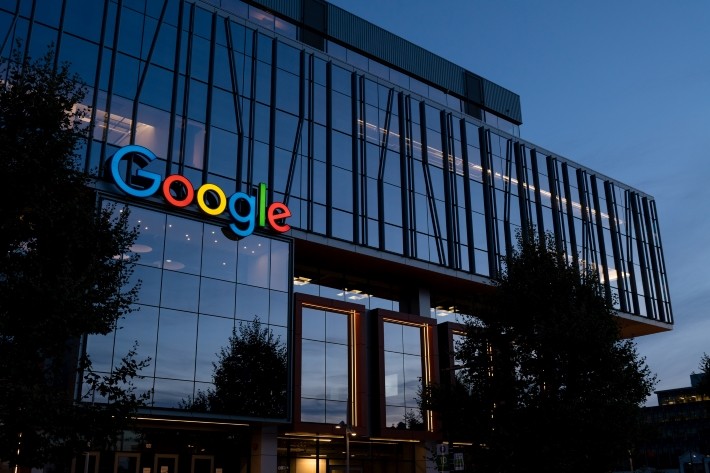
今回はGoogle Chromeの拡張機能について解説しました。
本記事で紹介した5つの拡張機能はすべて無料で使えるため、気になるものがあれば実際にインストールして普段の作業に活用してみてください!
他にも拡張機能はたくさんあるので、作業効率をUPさせるために探求するのも面白いですよ。
TEXT:PreBell編集部
PHOTO:iStock




